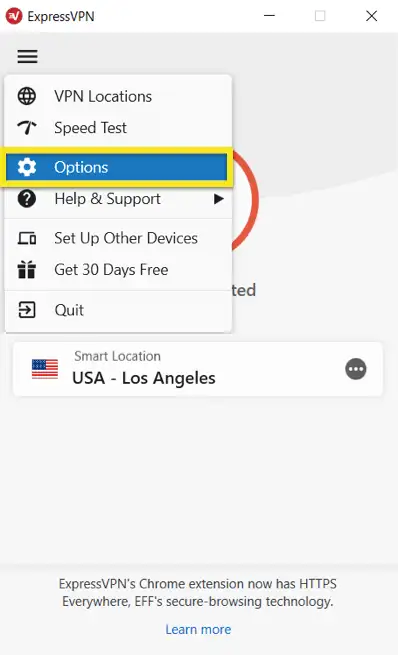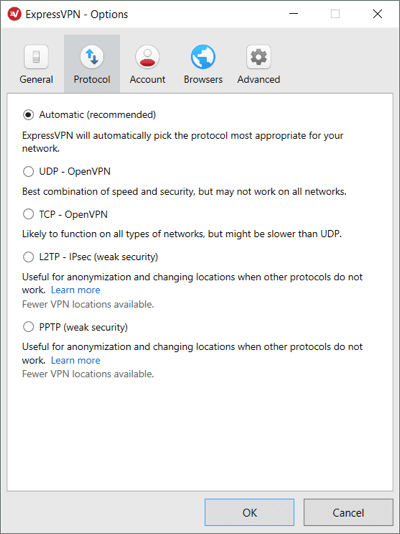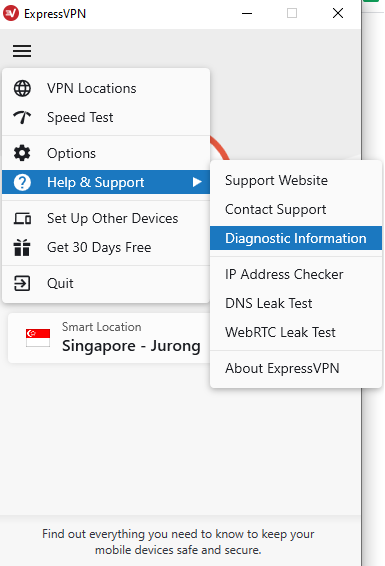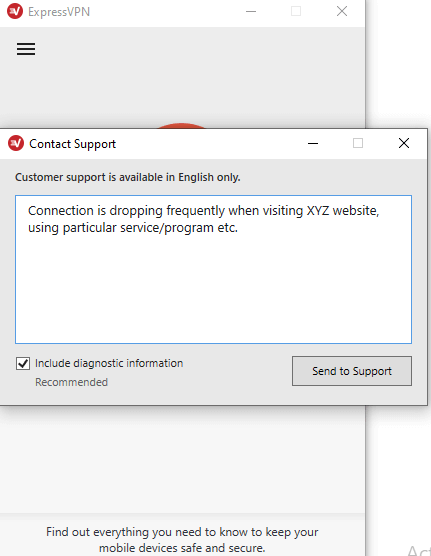ExpressVPN ei toimi – 8 helppoa vianmääritysvinkkiä vuonna 2022
ExpressVPN ei välttämättä toimi kunnolla ajoittain, mutta sen korjaamisen ei pitäisi olla liian vaivalloista alla olevien 8 vianetsintävaiheen avulla.
ExpressVPN on yksi korkeasti arvioiduista premium-VPN-brändeistä, jolla on valtava määrä uskollisia asiakkaita. Mutta jopa kaikkein hyvin suunniteltu tietokoneohjelmisto voi joskus rikkoutua ja antaa ärsyttävän virheilmoituksen.
2 Muuta ExpressVPN-palvelinten sijaintia
Ensimmäinen asia, joka sinun tulee tehdä, on yrittää muuttaa palvelinten sijaintia. ExpresssVPN tarjoaa yli 3 000 palvelinta 94 paikassa, joten sinulla on monia vaihtoehtoja, joista valita. Joissakin tapauksissa tietyt verkon palvelimet voivat kehittää teknisiä ongelmia, jotka palveluntarjoaja ratkaisee jonkin ajan kuluttua.
Joten yritä muodostaa yhteys eri ExpressVPN-palvelinsijainteihin. Jos ongelma on palvelinkohtainen, sinun pitäisi pystyä käyttämään ExpressVPN:ää muiden palvelimien kanssa. Huomaa myös, että ExpressVPN:ää voidaan käyttää torrentien kanssa kaikilla palvelimilla, mutta se ohjaa sinut automaattisesti eri palvelinsijainteihin, joista on turvallista ladata P2P-tiedostoja.
On syytä mainita, että ExpressVPN tarjoaa nopeita palvelimia, jotka tarjoavat jatkuvasti erinomaiset nopeudet. Sinun pitäisi vastaanottaa suuria nopeuksia jopa etäisillä palvelimilla, mutta parhaan suorituskyvyn saavuttamiseksi on parempi valita palvelimet, jotka sijaitsevat lähempänä fyysistä sijaintiasi.
Hanki Surfshark tarjoaa yli 3200 palvelinta 65 maassa
3 Päivitä ExpressVPN-sovellus
Jos käytät vanhempaa ExpressVPN-versiota, sinun tulee hankkia uusin versio. Hanki uusin ExpressVPN-sovellus poistamalla ensin olemassa oleva sovelluksesi ja käymällä virallisella ExpressVPN-sivustolla ladataksesi uusin sovellus laitteellesi. Jatka sitten sen lataamista ja asentamista laitteellesi.
Koska vanhentuneita sovellusversioita ei enää tueta virallisesti, ne aiheuttavat yleensä virheitä ja yhteysvirheitä. Lisäksi näiden sovellusten käyttäminen on turvallisuuden kannalta riskialtista. Siksi on tärkeää varmistaa, että käytät aina uusinta ExpressVPN-versiota vakaan suorituskyvyn ja tietoturvatason varmistamiseksi.
4 Vaihda VPN-protokollaa ExpressVPN:ssä
ExpressVPN käyttää OpenVPN UDP:tä oletusprotokollana. Tämä protokollayhdistelmä tarjoaa parhaan tasapainon nopeuden ja turvallisuuden välillä.
UDP-protokolla on kuitenkin estetty joissakin maissa, kuten Lähi-idässä. Voit yrittää vaihtaa protokollia yksitellen, kunnes löydät itsellesi sopivan.
Näin voit muuttaa protokollia ExpressVPN Windows -sovelluksessa:
- Napsauta kolmea vaakasuuntaista viivaa avataksesi valikon. Valitse sitten "Asetukset".
- Napsauta ‘Protokolla' ja valitse yksi käytettävissä olevista vaihtoehdoista.
- Sinun tulee yrittää muodostaa yhteys VPN-verkkoon uudelleen protokollan vaihtamisen jälkeen yksitellen tässä järjestyksessä:
- OpenVPN TCP > L2TP > PPTP
PPTP ja L2TP tarjoavat huonon suojauksen, eikä niitä suositella.
Hanki Surfshark paras vaihtoehto ExpressVPN:lle
5 Poista palomuuri/haittaohjelmien torjunta käytöstä
Jotkut palomuurit ja haittaohjelmien torjuntaohjelmistot voivat estää VPN-yhteysportteja. Jotta voit testata, johtuvatko yhteysongelmasi palomuurista tai muista vastaavista suojaohjelmista, sinun on poistettava kaikki nämä ohjelmat käytöstä ja yritettävä muodostaa yhteys ExpressVPN-palvelimeen uudelleen.
Jos pystyt nyt muodostamaan yhteyden ExpressVPN:ään tämän suojausohjelmiston poistamisen jälkeen, sinun on tehtävä poikkeus ExpressVPN:lle siinä ohjelmassa, joka estää sen. Helpoin tapa tehdä se on noudattaa näitä vaiheita:
Tämän pitäisi korjata ongelma, joka liittyy ExpressVPN:n pääsyn estoon palomuurilta/haittaohjelmilta.
6 Huuhtele DNS
Koska järjestelmäsi ei pysty kommunikoimaan DNS-palvelimen kanssa, et voi usein käyttää Internetiä, kun olet yhteydessä ExpressVPN:ään. Voit korjata tämän ongelman tyhjentämällä DNS-asetukset. Näin voit huuhdella DNS:n Windows-tietokoneessa:
7 Vähennä ExpressVPN:n samanaikaista käyttöä
ExpressVPN ei muodosta yhteyttä, jos olet ylittänyt samanaikaisen yhteyden rajan. Palveluntarjoaja tukee viittä useaa kirjautumista, mikä tarkoittaa, että voit käyttää samaa ExpressVPN-tilausta muodostaaksesi yhteyden 5 eri laitteeseen samanaikaisesti.
Koska ExpressVPN tukee Fire Stick, Roku, Kodi ja useita reitittimiä, muita kuin yleisiä Windows- ja Mac-alustoja, varmista, että et ole jo yhteydessä viiteen laitteeseen, kun sinulla on yhteysongelmia ExpressVPN:ssä (saattaa vähentää niiden ystävien määrää, joiden kanssa olet jakanut ExpressVPN-tilisi kirjautumistiedot).
Hanki Surfshark tarjoaa rajoittamattomia samanaikaisia yhteyksiä
8 Ota yhteyttä ExpressVPN-tukeen ja anna diagnostiikkatiedot
ExpressVPN-sovellus sisältää sisäänrakennetun diagnostiikkatyökalun, joka auttaa kehittäjiä (tai jopa ketään tarpeeksi tekniikkaa taitavaa) ongelmien vianmäärityksessä. Voit luoda tämän diagnostiikkaraportin ja lähettää sen ExpresVPN:n asiakastukeen, jotta he voivat selvittää tarkalleen, mikä ongelma on ja tarjota ratkaisun.
Hanki diagnostiikkaraportti ja lähetä se ExpresVPN-asiakastukeen seuraavasti:
1 Napsauta Hamburger-kuvaketta (≡) > Ohje ja tuki > Diagnostiikkatiedot
2 Napsauta seuraavaksi avautuvan vianmääritystiedoston Ota yhteyttä tukeen -painiketta
3 Valitse "Sisällytä diagnostiikkatiedot" -ruutu ja kuvaile ongelmaasi mahdollisimman tarkasti ja napsauta "Lähetä tukeen".
Korjauksia ExpressVPN-ongelmiin, jotka eivät toimi tietyissä tilanteissa
Tässä on joitain palveluita, laitteita ja alustoja, joissa ExpressVPN:n on usein raportoitu sisältävän ongelmia, ja niiden pikakorjauksia:
ExpressVPN-reitittimen ongelmat
ExpressVPN tarjoaa laiteohjelmiston tiettyjen merkkien ja mallien reitittimille helpon liittämisen helpottamiseksi. Voit oppia ExpressVPN:n määrittämisestä reitittimissä täältä.
Jos et pysty muodostamaan yhteyttä ExpressVPN-laiteohjelmiston onnistuneen asennuksen ja määrityksen jälkeen, yritä irrottaa kaikki tietokoneen, modeemin, reitittimen ja muiden laitteiden välillä kulkevat kaapelit, sammuta reititin 30 sekunniksi ja käynnistä se uudelleen. Varmista myös, että käytät ExpressVPN:n uusinta versiota.
Eikö ExpressVPN toimi Androidissa?
On useita tekijöitä, jotka voivat estää ExpressVPN-sovellusta muodostamasta suojattua Internet-yhteyttä Android-laitteellesi. Tässä on kaksi yleistä syyllistä, joihin kannattaa kiinnittää huomiota, jos et saa yhteyttä ExpressVPN:ään Android-laitteellasi:
1 Muut laitteellesi asennetut VPN-sovellukset ja niiden profiilit voivat häiritä ExpressVPN:ää ja estää sitä toimimasta kunnolla. Voit poistaa VPN-profiilin Android-laitteeltasi seuraavasti:
- Asetukset > Wi-Fi ja internet > VPN.
- Napauta rataskuvaketta laitteesi kaikkien muiden VPN-sovellusten vieressä.
- Napauta Unohda VPN yksitellen.
2 Huawei- ja Samsung-puhelimien akun optimointiominaisuus voi usein estää ExpressVPN:n muodostamasta yhteyttä. Näin voit poistaa akun optimointivaihtoehdon käytöstä:
- ‘Asetukset' > ‘Sovellukset ja ilmoitukset'.
- ‘Lisäasetukset' > ‘Erikoiskäyttöoikeudet'.
- ‘Akun optimointi' > ‘Kaikki sovellukset'.
- Napauta ExpressVPN-sovellusta.
- Lopuksi napauta " Älä optimoi " > "Valmis".
Muista myös ladata ExpressVPN:n uusin versio ja ottaa yhteyttä ExpressVPN-tukeen, jos ongelma jatkuu.
ExpressVPN Netflixin kanssa – Vianetsintävaiheet
ExpressVPN:llä on erinomainen onnistumisprosentti suosittujen Netflix-kirjastojen, kuten Yhdysvaltojen, Iso-Britannian, Saksan, Ranskan jne., eston poistamisessa. Joillakin käyttäjillä voi kuitenkin olla ongelmia saada ExpressVPN toimimaan Netflixin kanssa.
Ensimmäinen asia, joka kannattaa kokeilla, kun kohtaat ExpressVPN Netflix -virheen, on vaihtaa palvelimesi sijainti. Jos tämä ei auta, ota yhteyttä ExpressVPN-tukitiimiin. Näillä kavereilla on aina päivitettyä tietoa palvelimista, jotka toimivat tällä hetkellä Netflixin kanssa ja voivat ohjata sinut oikeaan palvelinpaikkaan.
Jos olet iOS-käyttäjä ja ExpressVPN ei toimi iPhonessasi, on raportoitu, että VPN-protokollan muuttaminen IKEv2:ksi auttaa vapauttamaan Yhdysvaltain Netflixin eston. ExpressVPN tarjoaa tämän protokollan vain iOS-laitteille, joten voit muuttaa VPN-protokollaa toimimaan Netflixin kanssa.
Siitä huolimatta ExpressVPN on erittäin tehokas Netflixille, ja käyttäjät eivät yleensä koe esteitä käyttäessään sitä suosikkisisältönsä suoratoistamiseen.
ExpressVPN ja BBC iPlayer – Vianetsintävaiheet
Vaikka BBC iPlayer on ilmainen suoratoistopalvelu, se on Ison-Britannian suurin suoratoistopalvelu. Tämän vuoksi BBC iPlayer on ottanut käyttöön tehokkaan maantieteellisen estotekniikan estääkseen käyttäjiä Yhdistyneen kuningaskunnan ulkopuolelta pääsemästä BBC iPlayeriin. Tämän seurauksena monet VPN-palveluntarjoajat eivät toisinaan toimi BBC iPlayerin kanssa.
Tässä ovat mahdolliset syyt, jotka voivat estää ExpressVPN:n poistamasta BBC iPlayeria:
- Käyttämäsi palvelin on BBC iPlayerin mustalla listalla.
- Laitteesi evästeet paljastavat todellisen sijaintisi BBC iPlayerille.
- IP-osoitteesi vuotaa.
Kun VPN-yhteys muodostetaan Yhdistyneen kuningaskunnan VPN-palvelimen sijaintiin, voit saada diagnostiikkatietoja tarkistamalla mahdolliset IP- tai DNS-vuodot ennen BBC iPlayerin käyttöä. Jos IP-osoitteesi vuotaa, se tarkoittaa, että IP-osoitettasi ei ole muutettu Isoon-Britanniaan (tai VPN-palvelimeen, johon olet yhteydessä).
ExpressVPN Amazon Prime ei toimi
Samoin käyttäjät, jotka eivät pääse käyttämään Amazon Prime Videota, voivat ratkaista ongelman vaihtamalla eri palvelimiin. Jälleen kerran, ExpressVPN:n asiakastuki voi olla todella hyödyllinen ja auttaa sinua löytämään palvelimet, jotka ovat tehokkaita poistamaan Amazon Primen esto ulkomailta. Joten jos kohtaat tämän ongelman, älä epäröi ottaa yhteyttä ExpressVPN:n asiakastukeen.
ExpressVPN ei toimi Hulun kanssa
Jotkut ExpressVPN-palvelimet toimivat paremmin Hulun kanssa kuin toiset. Kun viimeksi tarkistimme, New Jersey 3:n ja Denverin palvelinpaikat pystyivät poistamaan Hulun eston.
VPN-palvelimien kyky työskennellä eri suoratoistoalustojen kanssa kuitenkin muuttuu ajan myötä. Ota yhteyttä asiakastukeen saadaksesi selville, mikä palvelinsijainti sopii parhaiten tarpeisiisi.
ExpressVPN ei toimi Kiinassa
Yksi korjauksista, jotka toimivat ExpressVPN:n mobiilikäyttäjille Kiinassa, sisältää seuraavat toimet:
- Avaa puhelimesi asetukset > Hallinnoi sovelluksia > ExpressVPN > Tyhjennä tiedot.
- Kun tiedot on tyhjennetty, avaa ExpressVPN-sovellus uudelleen
Tämän lisäksi on joitain ExpressVPN-palvelimia, jotka toimivat tehokkaammin Kiinassa. Nämä ovat:
- Hong Kong 1, Hong Kong 4, Tokio 1 ja Los Angeles 3.
ExpressVPN on yksi harvoista Kiinassa toimivista VPN:istä. Kiinalaiset VPN-suodatustekniikat eli "The Great Firewall of China" ovat kuitenkin erittäin vahvoja ja pystyvät estämään tehokkaimmatkin VPN:t.
Joten jos et pysty luomaan ExpressVPN:ää Kiinassa, kokeile yllä olevia vaiheita. Jos sinulla on edelleen ongelmia, paras vaihtoehto on ottaa yhteyttä asiakastukeen.
Hanki Surfshark, joka poistaa kaikki tärkeimmät suoratoistopalvelut
ExpressVPN-vaihtoehdot
Oletko kokeillut kaikkia yllä olevia menetelmiä, mutta et vieläkään edistynyt? Ehkä on aika kokeilla toista VPN:ää ja peruuttaa ExpressVPN-tilaus. Esimerkiksi tässä on tapa verrata ExpressVPN:ää Surfsharkiin, erittäin edulliseen VPN:ään premium-ominaisuuksilla:
Jos et ole vielä ExpressVPN-tilaaja, mutta haluat kokeilla palvelua, on suositeltavaa hankkia ensin sovelluksen kokeiluversio. ExpressVPN:n ilmainen kokeiluversio on loistava tapa testata palvelua ennen täyden tilauksen sitoutumista.
UKK
Nyt kun olemme käsitelleet joitain yleisiä ExpressVPN:n vianetsintävaiheita, katsotaanpa joitain tämän päivän oppaaseen liittyviä usein kysyttyjä kysymyksiä.
Koska jotkin verkkosivustot estävät ExpressVPN:ään liittyvät IP-osoitteet, saatat kohdata yhteysongelmia. Yritä vaihtaa palvelinta korjataksesi ongelma.
Jos et pysty kirjautumaan ExpressVPN-tilillesi, saatat käyttää väärää käyttäjänimeä, salasanaa tai aktivointikoodia.
Syy siihen, miksi et saa ExpressVPN:ää muodostamaan yhteyttä kunnolla, voi johtua siitä, että käytät väärää protokollaa. Kokeile vaihtaa kaikkiin käytettävissä oleviin protokolliin yksi kerrallaan nähdäksesi, toimiiko se sinulle.
Tarkistaaksesi, toimiiko ExpressVPN oikein, käytä IP-tarkistustyökaluamme. Jos näet IP-osoitteen, joka on liitetty ExpressVPN:n palvelimeen, se tarkoittaa, että ExpressVPN toimii hyvin.
Syy siihen, miksi ExpressVPN-sovelluksesi yhteys katkeaa satunnaisesti, voi johtua käyttämästäsi laitteesta, sen käyttöjärjestelmästä tai yhteystyypistä. Helpoin tapa korjata tämä ongelma on ottaa yhteyttä ExpressVPN:n tukitiimiin.
Jos olet yhteydessä VPN-verkkoon, mutta se ei toimi, voit tehdä erilaisia asioita, kuten katkaista yhteyden palvelimeen ja valita toisen, tarkistaa verkkoasetukset, poistaa palomuuri käytöstä, varmistaa, että avatut portit ovat oikein ja VPN:n uudelleenasentaminen. Jos mikään näistä ei auta, sinun on otettava yhteyttä VPN-palveluntarjoajaasi.
Ei, vaikka Netflixillä on vankka VPN-tunnistustekniikka, ExpressVPN ohittaa sen helposti päivittämällä IP-luettelonsa ajoittain. Netflixillä ei ole oikeutta lähettää kaikkea sisältöä maailmanlaajuisesti lisenssirajoitusten ja sisältökumppaneidensa kanssa tehtyjen sopimusten vuoksi.
VPN:t, kuten ExpressVPN, voivat kuitenkin helposti ohittaa nämä maantieteelliset rajoitukset ja antaa sinun käyttää estettyä sisältöä.
Johtopäätös
ExpressVPN on luultavasti markkinoiden suosituin VPN-brändi. Se on myös yksi parhaista VPN-verkoista Meksikolle ja muille maille. Silti tämäkään VPN ei ole immuuni virheille ja ärsyttäville virheille. Jos olet ExpressVPN-käyttäjä, kokeile yllämainittuja menetelmiä ongelmien ratkaisemiseksi.
Jos mikään muu epäonnistuu, voit aina valita paremman vaihtoehdon, kuten Surfsharkin. Se tarjoaa myös samanlaisia ominaisuuksia kuin ExpressVPN, mutta paljon pienemmällä hinnalla 2,30 dollaria kuukaudessa (82 %:n alennus 2 vuoden + 2 kuukauden ilmaisesta tilauksesta).
Saat lisätietoja ExpressVPN:stä lukemalla ExpressVPN-arvostelumme.